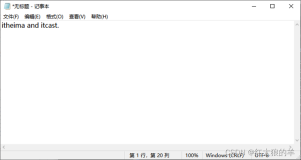VI的两种模式
大多数用户了解VI编辑器的第一件事就是它有两种模式:command(命令)和insert(插入)。command模式允许命令条目来操纵文字。这些命令通常是一个或两个字符长,可以敲几下键盘便被输入了。insert模式将任何在键盘上敲击的内容输入现在的文件中。
VI是以command模式启动的。有几个命令来将VI编辑器转入insert模式。最常用的命令是a和i。这两个命令在前面已经描述过了。当你在insert模式下时,敲击退出(Escape)按钮,你就退出此模式了。如果你的终端没有这个键, ^[或control-[也行。你可以快速敲两下退出(Escape)按钮,这时VI肯定会在command模式之下的。当你已经在command模式之下时敲击退出(Escape)按钮并不会让编辑器退出command模式。系统会提醒你已经在此模式下了。
如何在命令模式下输入命令
命令(command)模式下的命令的格式一般是这样(括号中是可选的参数):[count] command [where]。
大多数命令只有一个字符长,包括那些使用控制字符的命令。本节中描述的命令是在VI编辑器中最经常使用的。
count可以是1到9之间的任何一个。例如,x命令删除在光标之下的那个字符。如果你在命令模式下输入23x,会有23个字符被删除。
一些命令使用一个可选的where参数,你可以指定命令影响到多少行或者是文件的多少部分。where参数也能够是任何移动光标的命令。
一些简单的VI命令
以下是一个简单的命令集合,它们足以让初学者起航。也有许多其它的方便的命令,这将在后续章节中讨论。
a:进入插入(insert)模式,输入的字符会被插入到当前光标位置之后。如果你指定了数目(count),插入的所有文字会被重复那么多次。
h:向左把光标移动一个字符的位置。
i:进入插入(insert)模式,输入的字符会被插入到当前光标位置之前。如果你指定了数目(count),插入的所有文字会被重复那么多次。
j:将光标向下移动一行。
k:将光标向上移动一行。
l:向右把光标移动一个字符的位置。
r:将光标所在位置的字符替换掉。指定数目(count)来替换许多字符。
u:撤销对文件所作的最后一次修改。再一次输入u会恢复最后一次修改。
x:删除光标所在位置的字符。count指出了要删除多少字符。光标之后的字符会被删除掉。
VI中的文字缓存
VI编辑器有36个缓存来存储文字片,同时也有一个通用目的缓存(general purpose buffer)。任何时候,在文件中,当一个文字块被删除或整形,它被放入通用目的缓存中。VI的大多数用户很少使用其它缓存,因此在没有其它缓存的情况下也能够活得很快活。如果被指定的话,文字块也能够被存储在其它缓存中。用''命令来指定缓存。在输入''之后,必须要输入指明缓存的字母或数字。例如,命令:"mdd使用了缓存m,最后的两个字符代表删除当前行。类似地,可以使用p或P命令来粘贴文字。"mp在当前光标位置之后粘贴缓存m的内容。对于之后两节所使用的任何命令,这些缓存被指定用于文字或段落的临时存储。
剪切与整形
用于剪切的常用命令是d。此命令从文件中删除文字。在这个命令之前是一个可选的count,之后是一个移动说明。如果你输入dd,会删除当前行。以下是这些命令的一些组合:
d^:删除从行首到当前光标所在位置的内容。
d$:删除从当前光标所在位置到行末的内容。
dw:删除从当前光标所在位置到字末的内容。
3dd:从当前光标所在位置向下删除3行。
与d命令的功能类似,y命令从文件中提取文字而不删除文字。
粘贴
粘贴的命令是p或P。它们的区别仅在于当粘贴的时候相对于光标的位置。p在当前光标之后粘贴专门的或一般的缓存,而P则在当前光标之前粘贴专门的或一般的缓存。在粘贴命令之前指定数目(count)会将文字粘贴数次。
缩进代码与检查
VI编辑器有功能来帮助程序员将它们的代码布局得更加的整洁。有一个变量来为代码中的各级嵌套设定缩进。为了使用这个功能,可以阅读本教程的“customization section”一节。例如,将偏移宽度设为4个字符的命令是:set sw=4。
以下的命令缩进你的代码或移除缩进,同时也能够用count来指定:
<<:将当前行向左移动一个偏移宽度。
>>:将当前行向右移动一个偏移宽度。
VI编辑器也有一个有用的功能来帮助你在遇到悬挂圆括号或大括号的时候检查你的源代码。%命令会寻找与一个特别的右括号相对应的左括号,或与之相反。将光标放到一个括号上并敲击%来将光标移动到相应的括号。这个功能对于检查未闭合的括号是很有用的。如果有一个不匹配的括号存在,VI会发出嘟嘟声,这是在提示你没有发现配对的符号。
文字与字符搜索
VI编辑器有两类搜索:字符串和字符。对于一个字符串搜索,使用/和?命令。当你开始使用这个命令的时候,在最底部一行会显示你敲入的命令,在命令后面可以输入你想要搜索的特殊字符串。这两个命令仅在搜索发生的方向上有区别。在文件中,/命令向前(向下)搜索,?命令向后(向上)搜索。n和N命令分别在相同或相反的方向上重复之前的搜索命令。一些字符对于VI来说,有特殊的意义,因此在它们前面必须要放置一条斜线(\)来被当作搜索表达式的一部分。
特殊字符:
^:行的开始(一个搜索表达式的开始)。
.:匹配一个单字符。
*:匹配0个或多个之前的字符。
$:行的结束(一个搜索表达式的结束)。
[:开始一系列匹配,或者是非匹配的表达式。例如:/f[iae]t匹配三者之一:fit fat fet。在这种形式下,它不会匹配这些:/a[^bcd]不会匹配任何字符串,除了带一个a和另外一个字母:ab ac ad。
<:将之放在以反斜线结束的表达式中来寻找一个字的结束或开始。例如,/\<the\>只会发现the,而不是这些字:there和other。
>:参考对于“<”的描述。
字符搜索在一行之内搜索来寻找在命令之后输入的一个字符。f和F命令只在当前行上搜索一个字符。f向前搜索,而F向后搜索,同时,光标会移动到所发现字符的位置。
t和T命令只在当前行上搜索一个字符,对于t来说,光标移动到字符之前的位置,而T向后搜索行到字符之后的位置。
这两套命令使用;和,命令来重复,其中;在相同方向上重复上一条字符搜索命令,而,在相反方向上重复上一条字符搜索命令。
VI(以及EX)的设置
你能够在启动的时候个性化(customization)VI的行为。有几个编辑选项使用:set命令,以下是在Wiliki上的VI和EX编辑器选项(你可以在命令模式下通过输入:set all并回车来获得此列表):

有一些选项具有用等号“=”设置的值,而其它选项有的有,有的没有。(这些开关类型叫做Boolean,在它们的前面有“no”来暗示它们不是设置的。)在此展示的选项是没有进行个性化设置的选项。下面用缩写给出了这些选项的描述。例如,命令设置自动缩进,可以输入:set autoindent或set ai。为了去除设定,你可以输入:set noautoindent或set noai。
autoindent (ai):此选项对编辑器进行设置以使得在一个缩进行之后的行像前面行那样缩进。如果你想back over此缩进,可以在第一个字符的位置输入^D。^D工作在插入(insert)模式,并不在命令(command)模式。当然,可以用shiftwidth来设置缩进的宽度,下面有解释。
exrc:在启动的过程中,会读入当前目录下的.exrc文件。这可以在环境变量EXINIT或你的主目录下的.exrc文件中设置。
mesg:如果对选项解除设置,要关闭消息,使用:set nomesg,这样做以使得当你在使用编辑器的时候没有人能够打扰你。
number (nu):用在左边的行号来显示行。
shiftwidth (sw):此选项带有一个值,用此值来定义一个软件制表位(tabstop)的宽度。(这个软件制表位用于<<和>>命令。)例如,你可以用此命令来设置偏移宽度为4:set sw=4。
showmode(smd):此选项用于显示你所用的编辑器的实际模式。如果你在插入(insert)模式下,屏幕的最底下一行会显示INPUT MODE。
warn:如果你修改了文件,但是没有保存,该选项会警告你。
window(wi):该选项设定VI使用的屏幕上的行数。例如,要设定VI编辑器只使用你的屏幕的12行(因为你的modem很慢),你可以使用这个:set wi=12。
wrapscan(ws):此选项会影响到文字搜索的行为。如果wrapscan被设置了,要是没有在文件的底部找到要寻找的文字,它会试着在开始部分寻找它。
wrapmargin(wm):如果此选项有大于0的值,编辑器会自动“word wrap”。也就是说,如果你占用左边部分太多的空间,文字会转向下一行而不用敲回车。例如,要设定wrap边界为2个字符,可以输入:set wm=2。
写和将密钥(关键字)映射到其它密钥(关键字)
一个在VI编辑器中有用的EX编辑器命令是abbreviate命令。它让你为特殊的字符串设定缩写。此命令像这样:ab string thing to substitute for。例如,如果要敲入名字“Humuhumunukunukuapua`a”,但是你不想敲入整个名字,那么你可以使用缩写。在此例中,像这样敲入命令:ab 9u Humuhumunukunukuapua`a。
现在,当你单独敲入9u的时候,VI会敲入它所代表的整个字。如果你敲入了9university,它就不会替换这个字。
去除之前定义的缩写的命令是unabbreviate。例如,去除之前例子的命令就是":una 9u"。如果你要获取缩写列表,只需要简单地输入:ab,而不用任何定义。
另外一个对于个性化很有帮助的EX编辑器命令就是映射(mapping)命令。有两类映射(mapping)命令。一个用于命令模式,另一个用于插入模式。它们分别是:map和:map!。映射和缩写的工作方式类似,你给系统一个关键序列,并给系统另外一个关键序列去替换之前的序列。(被替换掉的关键序列通常是VI命令。)
(未完待续!)